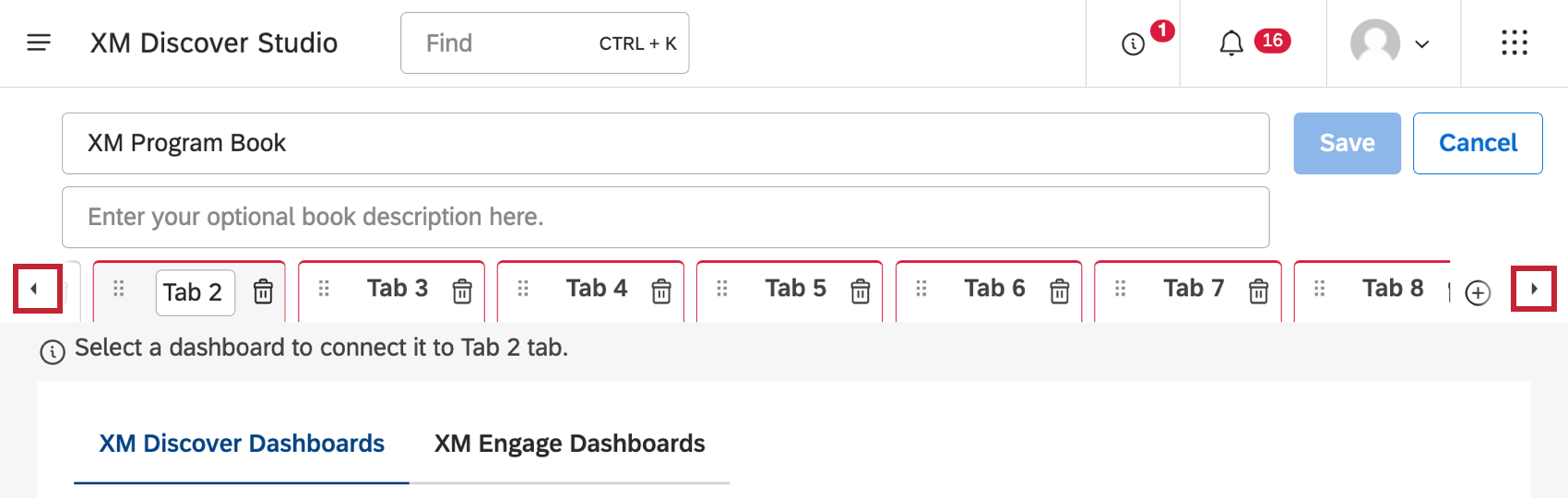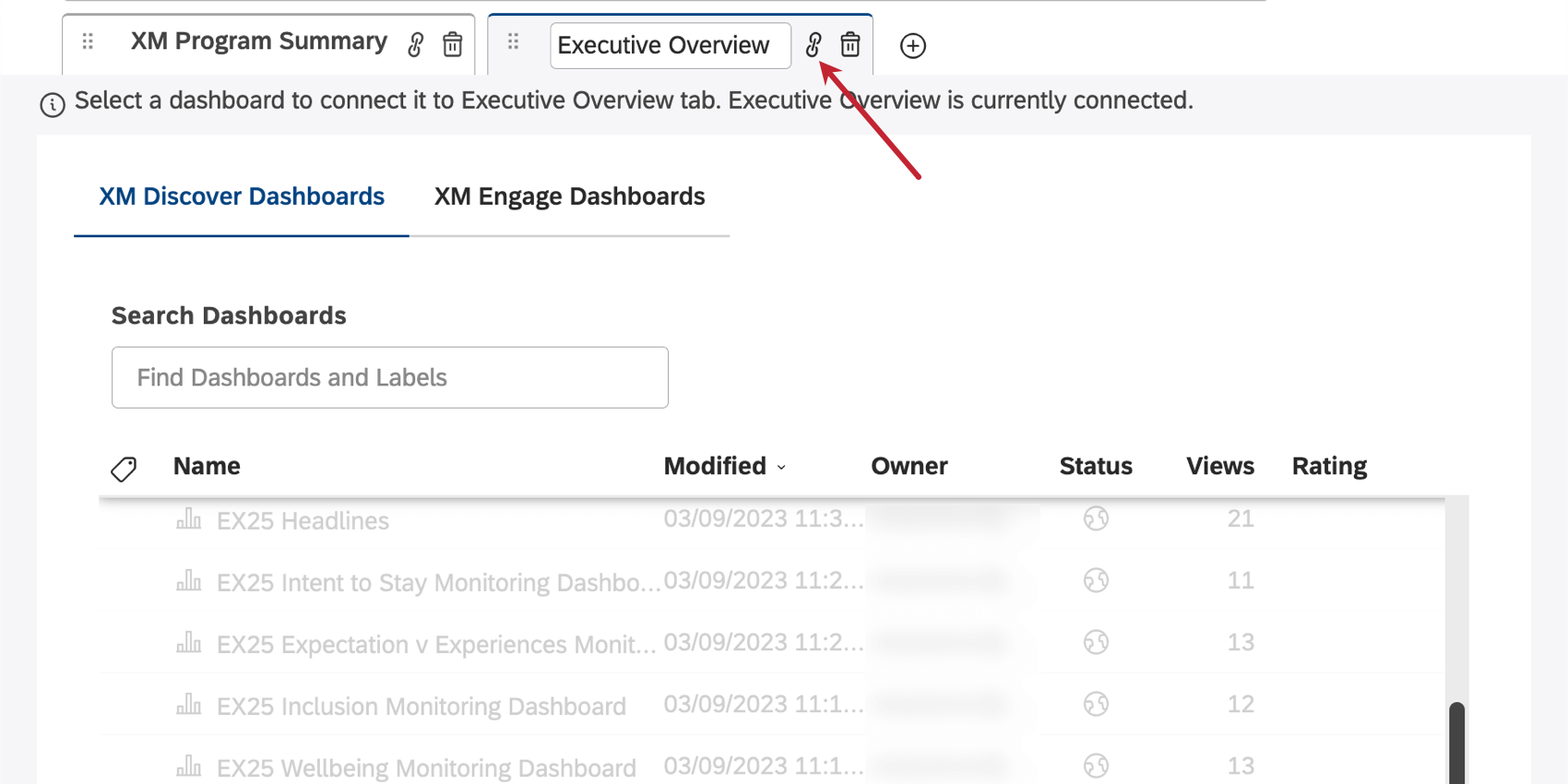Creare libri (Studio)
Sui libri
I libri, o dashboard a schede, consentono di combinare fino a 20 dashboard diversi in un unico rapporto. I libri consentono agli utenti di passare facilmente e rapidamente da un dashboard all’altro senza dover tornare alla homepage.
È possibile aggiungere un singolo dashboard a più libri e le modifiche apportate a quel dashboard si rifletteranno in tutti i libri in cui è incluso. Mescolare e combinare i dashboard esistenti in libri diversi per pubblici diversi.
Creare un libro
Per creare un libro, è necessario assegnargli un nome e selezionare i dashboard da includere. È possibile aggiungere un singolo dashboard a più libri.
Esistono diversi modi per creare un libro:
- Nella homepage di Studio, quando si scorre verso il basso fino a Esplora dashboard e libri, fare clic sul pulsante Nuovo libro.
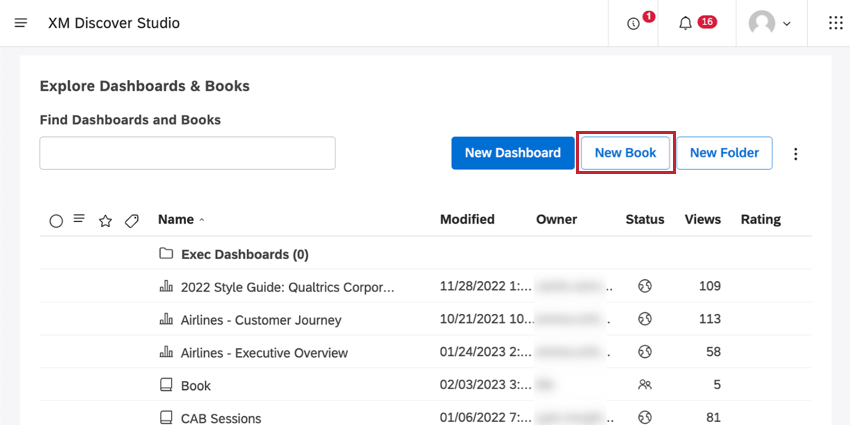
- Per creare un libro all’interno di una cartella specifica, fare clic sulle opzioni avanti alla cartella e selezionare Crea nuovo libro.
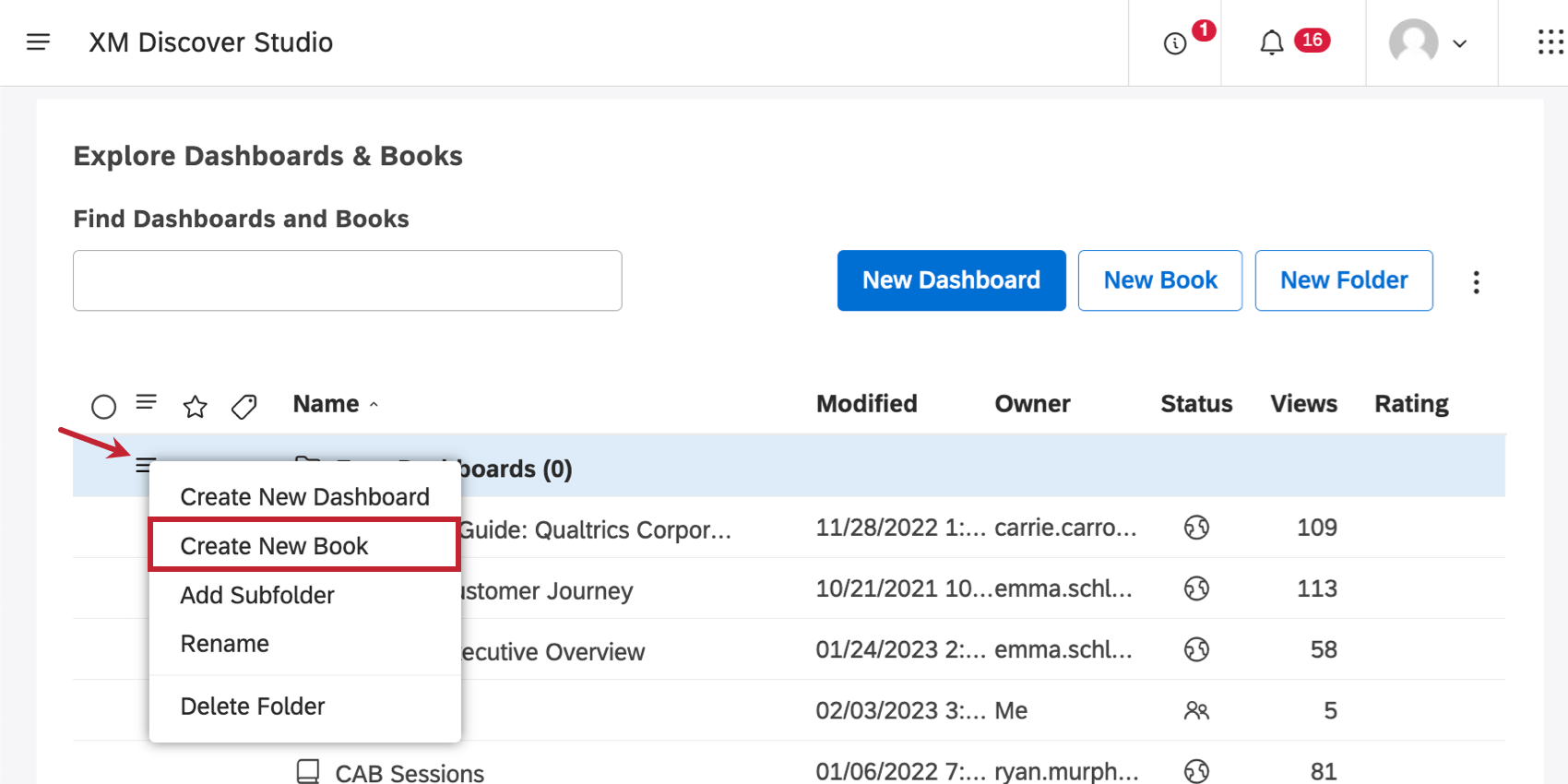
- Quando si visualizza o si modifica un libro, espandere il menu delle opzioni nell’intestazione e selezionare Nuovo.
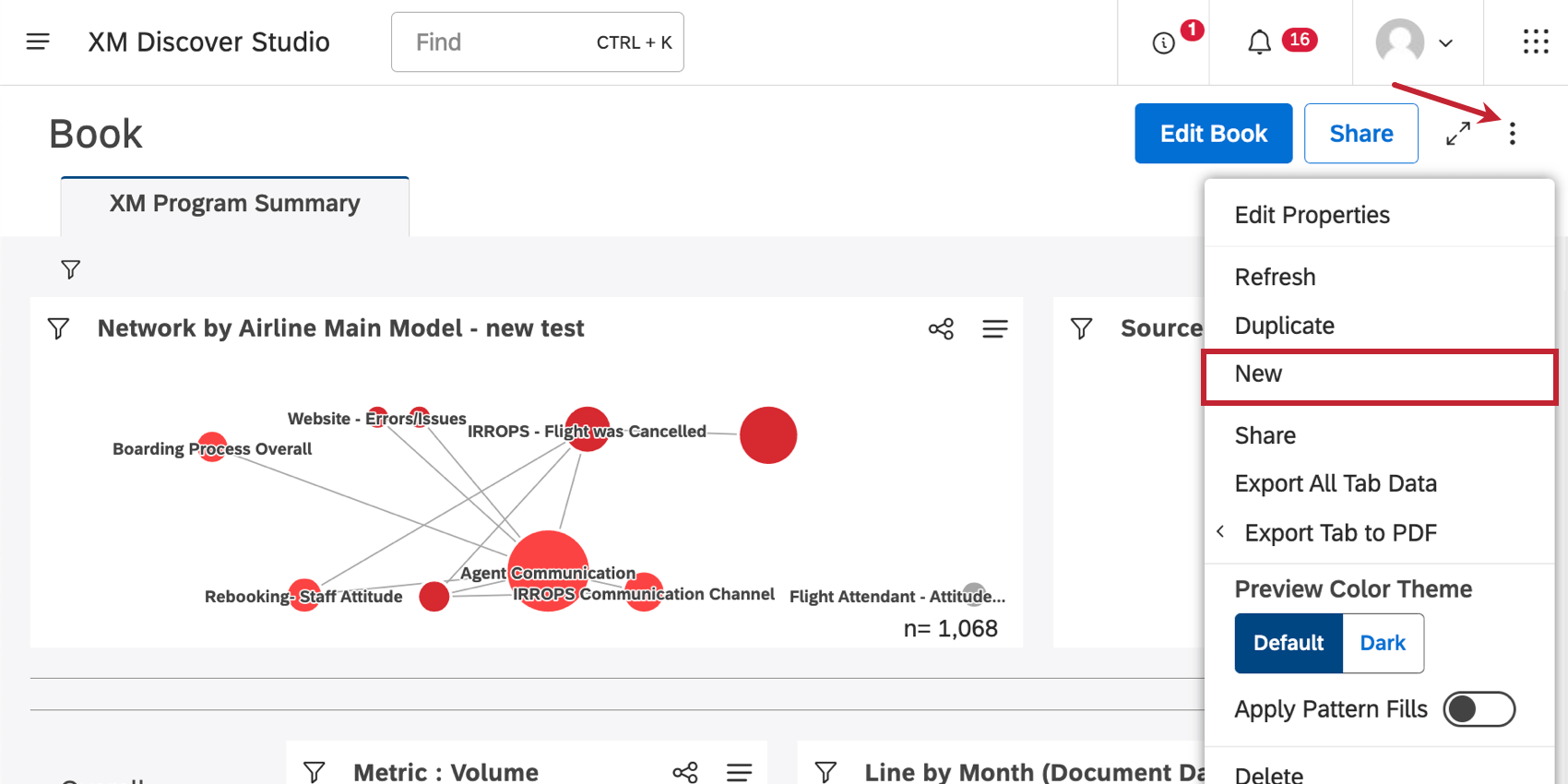
- In alternativa, è possibile duplicare un libro.
Una volta selezionata una di queste opzioni, è il momento di iniziare a creare il libro.
- Fornite un nome al vostro libro.
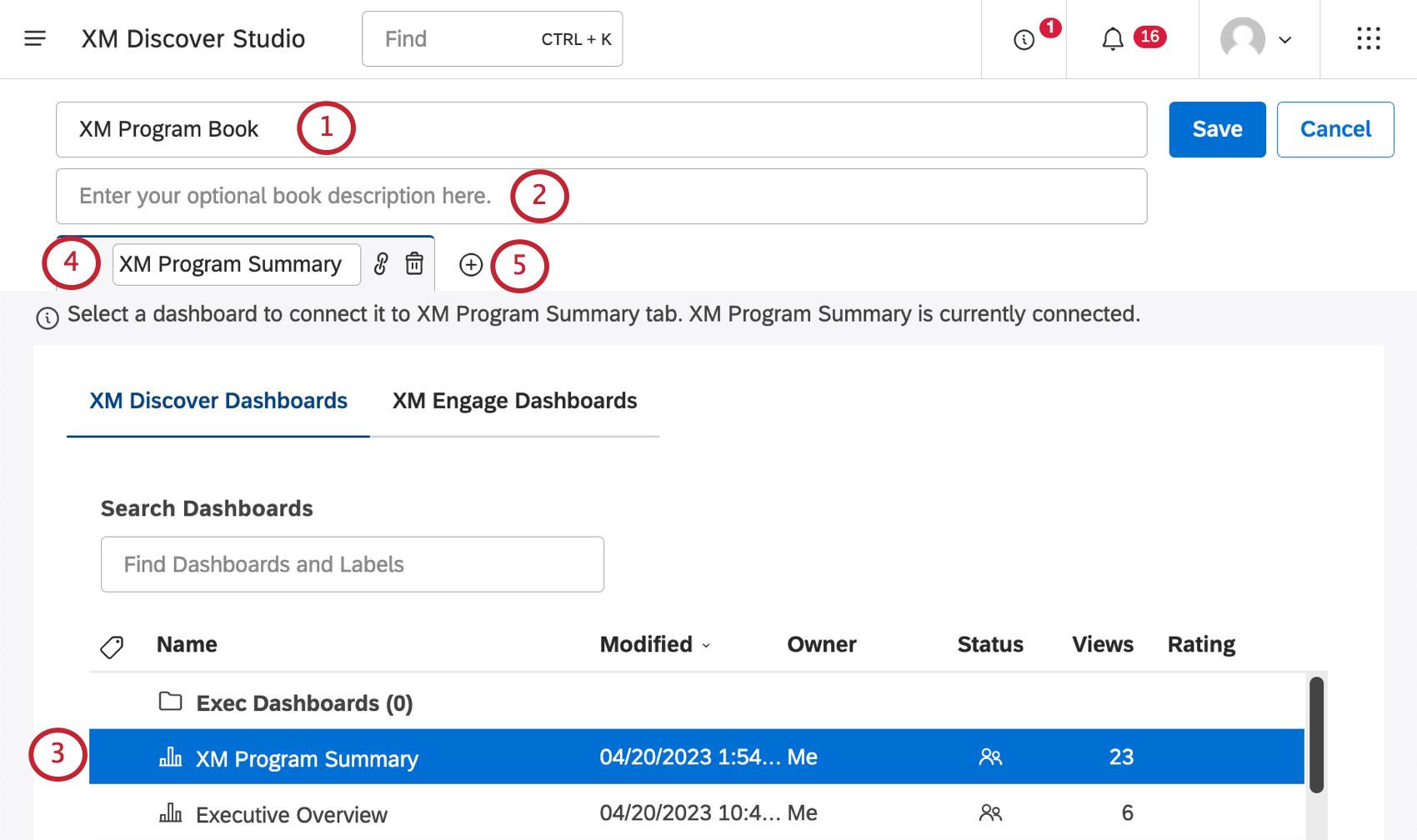 Consiglio Q: i nomi dei libri devono essere unici.
Consiglio Q: i nomi dei libri devono essere unici. - Aggiungete una descrizione del vostro libro (facoltativa).
- Selezionate un dashboard da includere nel vostro libro.
Consiglio Q: per sapere quali dashboard si possono aggiungere, vedere Modifica dei libri.
- Dopo aver selezionato un dashboard, il suo nome viene utilizzato come nome della scheda. Se necessario, è possibile fornire un nome diverso.
Consiglio Q: la lunghezza massima del nome di una scheda è di 50 caratteri. I nomi di dashboard più lunghi vengono automaticamente accorciati.
- Per aggiungere un’altra scheda al libro, fare clic sul segno più ( + ). È possibile aggiungere fino a 20 schede.
Consiglio Q: fare clic sul nome della scheda per passare ad essa. Viene evidenziata la scheda corrente.
- Per riorganizzare le schede, è sufficiente trascinarle con l’icona di spostamento e rilasciarle nel punto desiderato.
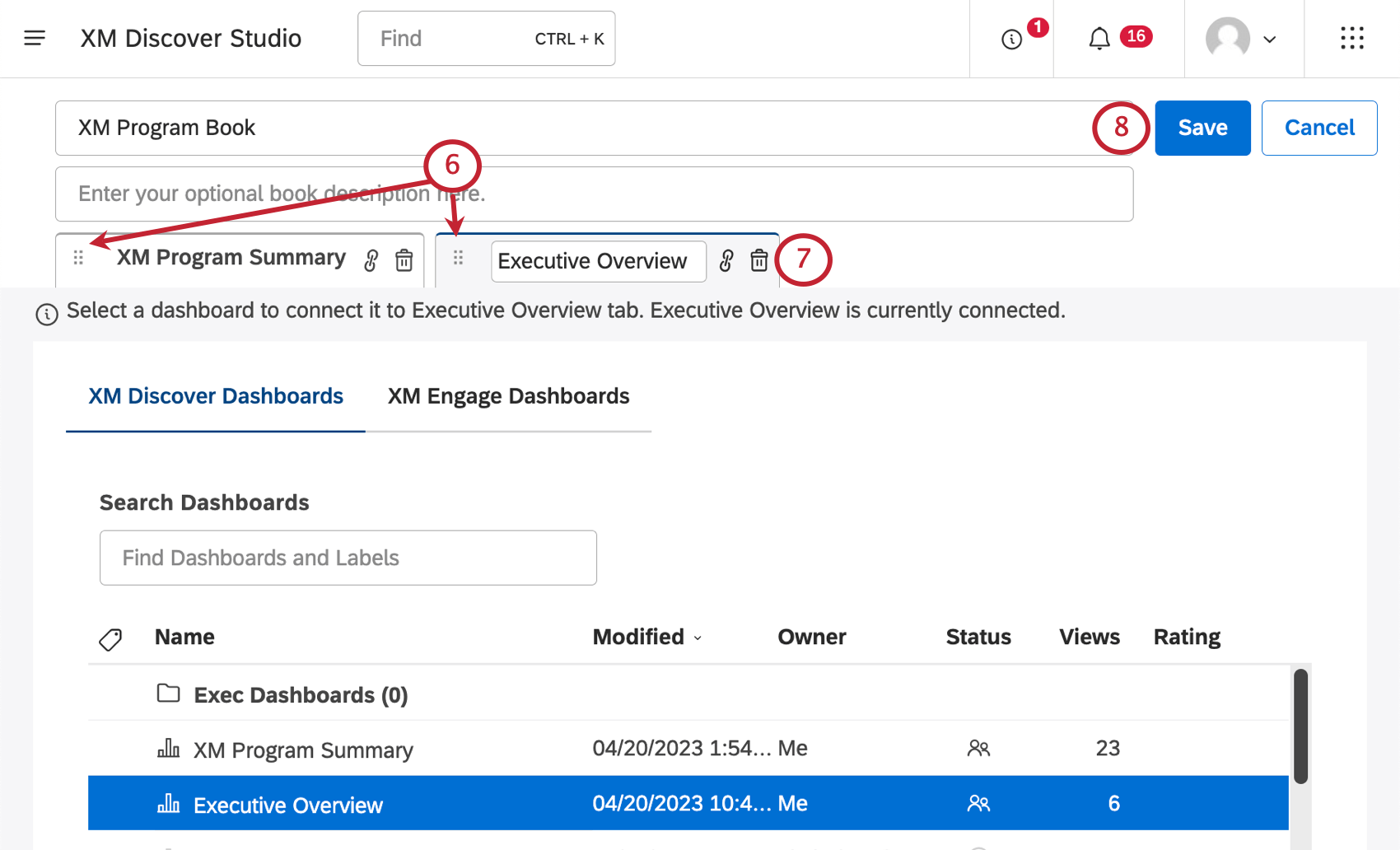 Consiglio Q: per impostazione predefinita, gli spettatori si fermano sulla prima scheda quando entrano nel libro.
Consiglio Q: per impostazione predefinita, gli spettatori si fermano sulla prima scheda quando entrano nel libro. - Per rimuovere una scheda, fare clic sull’icona del cestino.
- Al termine, fare clic su Salva.
I libri appaiono in Esplora dashboard & Libri con l’icona di un libro avanti al loro nome.
Incorporazione di dashboard di Qualtrics in XM Discover
Gli utenti che hanno accesso a XM Discover e alle dashboard CX o EX possono utilizzare Studio come piattaforma di reporting unica incorporando le loro dashboard nei libri di Studio. Per ulteriori informazioni, vedere Incorporamento di dashboard di Qualtrics in XM Discover.